Mnogo korisnika iPhonea i iPada izbrisalo je kontakte sa svog uređaja, ali ustanovili su da se vraćaju tjedan dana ili nešto kasnije. Ovo stvara beskrajnu petlju s vama zauvijek brišući kontakte koji se neprestano vraćaju.
Ne brinite, moguće je trajno izbrisati kontakte s iPhonea ili iPada. U nastavku smo vam pokazali kako to učiniti.
 Isprobajte ove kratke savjete ako se izbrisani kontakti stalno vraćaju:
Isprobajte ove kratke savjete ako se izbrisani kontakti stalno vraćaju:
- Napravite sigurnosnu kopiju i ponovo pokrenite uređaj nakon brisanja kontakta.
- Ako kontakte sinkronizirate putem e-pošte, izravno ih izbrišite s tog računa.
- Koristite iMyFone ili druge programe trećih strana za trajno brisanje kontakata.
Kako izbrisati kontakte s iPhonea ili iPada
Sigurni smo da većina to već znate kako učiniti, zato slobodno preskočite ovaj odjeljak. Ali za svaki slučaj, evo kako Apple preporučuje brisanje kontakata s iPhonea ili iPada.
Ako slijedite ove korake, kontakti se "ne bi trebali" vratiti nakon toga.
Upotrijebite bilo koju od dviju metoda u nastavku.
Kako izbrisati kontakte iz aplikacije Kontakti:
- Otvorite aplikaciju Kontakti na iPhoneu ili iPadu.
- Pronađite i otvorite kontakt koji želite izbrisati.
- U gornjem desnom kutu dodirnite Uredi .
- Pomaknite se na dno i dodirnite Izbriši kontakt .
- Potvrdite da želite izbrisati kontakt .



Kako izbrisati kontakte s iCloud web mjesta:
- Idite na www.icloud.com i prijavite se svojim Apple ID računom.
- Kliknite Kontakti .
- Pronađite i odaberite kontakt koji želite izbrisati.
- Na vrhu zaslona kliknite Uredi , a zatim na dnu kliknite Izbriši kontakt .
- Potvrdite da želite izbrisati kontakt.
Zašto se izbrisani kontakti s iPhonea ili iPada stalno vraćaju?
Postoji nekoliko razloga zbog kojih bi se izbrisani kontakti mogli stalno vraćati na vaš iPhone ili iPad. To je obično problem sa sinkronizacijom.
 Kontakti se mogu sinkronizirati s mnogih računa na vašem uređaju.
Kontakti se mogu sinkronizirati s mnogih računa na vašem uređaju.
Kada svoje kontakte sinkronizirate s iCloudom, Gmailom, Yahoom ili drugim uslugama u oblaku, to znači da postoji nekoliko kopija vašeg popisa kontakata. Jedan živi na vašem iPhoneu ili iPadu, a drugi na usluzi u oblaku s kojom se sinkronizirate.
Ako ove dvije kopije ne idu u korak jedna s drugom, to može uzrokovati da vaš uređaj i dalje zamjenjuje izbrisane kontakte kopijom koju pronađe na mreži.
Moguće je i da se vaši izbrisani kontakti i dalje prikazuju jer je postojala njihova duplikata kopija. Duplikati su obično rezultat i problema sa sinkronizacijom.
U svakom slučaju, kontakte s iPhonea ili iPada možete trajno izbrisati pomoću koraka za rješavanje problema u nastavku. Javite nam koji vam odgovara u komentarima!
Korak 1. Stvorite novu sigurnosnu kopiju i ponovo pokrenite uređaj
Stvaranje sigurnosne kopije vašeg iPhonea ili iPada također sinkronizira vaše kontakte s iCloudom. Kada napravite sigurnosnu kopiju iPhonea ili iPada nakon brisanja kontakata, on ažurira iCloud kako bi izbrisao i te kontakte, sprječavajući njihov povratak.
Obavezno izbrišite kontakte prije stvaranja nove sigurnosne kopije.
Da biste napravili novu sigurnosnu kopiju, idite na Postavke> [Vaše ime]> iCloud . Pomaknite se prema dolje i dodirnite stavku iCloud Backup, a zatim odaberite Back up Now .
 Izradite sigurnosnu kopiju uređaja za sinkronizaciju izbrisanih kontakata.
Izradite sigurnosnu kopiju uređaja za sinkronizaciju izbrisanih kontakata.
Pokušajte ponovno pokrenuti uređaj nakon brisanja kontakta. Neki korisnici predlažu da ovo pojačava brisanje i zaustavlja vaš uređaj da ponovno zamjenjuje kontakt.
Da biste ponovo pokrenuli iPhone ili iPad, pritisnite i držite gumb za spavanje / buđenje bilo kojim gumbom za glasnoću . Kad se to zatraži, pomaknite se za isključivanje , a zatim pričekajte 30 sekundi prije nego što pritisnete gumb za spavanje / buđenje da biste ponovno pokrenuli uređaj.
Korak 2. Provjerite račune s kojima sinkronizirate kontakte
Ako kontakte sinkronizirate s računom e-pošte, možda ćete trebati izbrisati kontakt izravno s tog računa kako biste ga zaustavili na iPhoneu ili iPadu.
Iz računa Postavke na uređaju možete saznati s kojim računima sinkronizirate kontakte . Idite na Lozinke i računi i odaberite svaki od svojih računa e-pošte da biste vidjeli jesu li kontakti uključeni.
 Potražite u
postavkama Računi i lozinke da li se
Kontakti sinkroniziraju s vašim e-porukama.
Potražite u
postavkama Računi i lozinke da li se
Kontakti sinkroniziraju s vašim e-porukama.
Ako jest, prijavite se na web mjesto za tu adresu e-pošte (npr. Mail.gmail.com ili mail.yahoo.com) i prijavite se na svoj račun. Pronađite i izbrišite iste kontakte sa svog računa e-pošte, a zatim ih izbrišite i na iPhoneu ili iPadu.
Ili isključite Kontakti na stranici Lozinke i računi na uređaju. Time se sprječava sinkronizacija kontakata s vašim računom e-pošte.
Također možete zaustaviti sinkronizaciju kontakata s iCloudom na iPhoneu ili iPadu. Idite na Postavke> [Vaše ime]> iCloud i isključite Kontakti s popisa.
 Isključite iCloud sinkronizaciju ako se izbrisani kontakti stalno vraćaju.
Isključite iCloud sinkronizaciju ako se izbrisani kontakti stalno vraćaju.
Korak 3. Upotrijebite aplikaciju treće strane za brisanje kontakata
Ako vam se čini da nijedan od gornjih koraka ne pomaže, možete pokušati koristiti aplikaciju treće strane namijenjenu brisanju podataka s Appleovih uređaja. Mnogi od njih nude besplatne probne verzije za početak.
Jedan od primjera tih aplikacija je iMyFone koji možete koristiti za stvaranje "100% nepopravljivih kontakata". Iako biste trebali voditi računa o samostalnom istraživanju aplikacija prije nego što bilo koju od njih koristite sa svojim uređajima.
Nismo testirali niti pregledali iMyFone, svakako provedite vlastito istraživanje. Ne instalirajte i ne upotrebljavajte nepouzdane ili loše pregledane aplikacije.
 Aplikacije trećih strana mogu pomoći u trajnom brisanju sadržaja. Zasluga za sliku: iMyFone
Aplikacije trećih strana mogu pomoći u trajnom brisanju sadržaja. Zasluga za sliku: iMyFone
Korak 4. Vratite uređaj na tvorničke postavke
Ako ne želite koristiti aplikaciju treće strane ili ako ne možete pronaći nijednu pomoć, možda ćete moći trajno izbrisati kontakte brisanjem uređaja.
Prije nego što to učinite, izbrišite kontakte kojih se želite riješiti i napravite novu sigurnosnu kopiju uređaja pomoću iCloud, iTunes ili Finder u macOS Catalina. Nakon što izbrišete uređaj, upotrijebite tu sigurnosnu kopiju za oporavak sadržaja.
Nadamo se da se nakon toga izbrisani kontakti neće vratiti na vaš iPhone ili iPad.
Nakon izrade sigurnosne kopije uređaja, idite na Postavke> Općenito> Poništi i dodirnite Izbriši sav sadržaj i postavke da biste ga izbrisali i ponovno formatirali. Slijedite postavke na ekranu da biste nakon toga oporavili sigurnosnu kopiju.
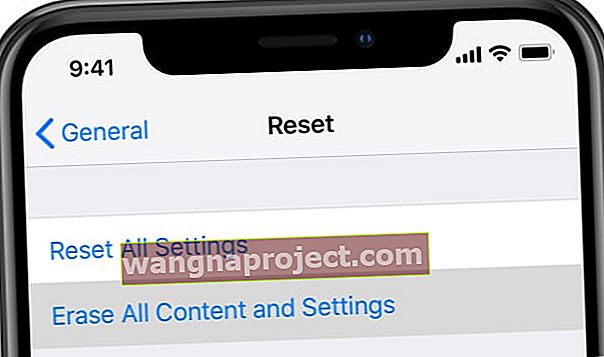 Svakako napravite sigurnosnu kopiju uređaja prije nego što ga izbrišete.
Svakako napravite sigurnosnu kopiju uređaja prije nego što ga izbrišete.
Uvijek možete vratiti izbrisane kontakte iz iClouda
Ako pogrešno izbrišete pogrešne kontakte, možete ih vratiti putem web mjesta iCloud. Kontakti ostaju dostupni za vraćanje 30 dana nakon što ih izbrišete.
Kliknite ovdje da biste saznali kako vratiti bilo što iz iClouda; javite nam ako imate pitanja u komentarima!


